Tee Cortanasta oletusselaimesi Edge-ohjelman sijaan Windows 10: ssä
Käytätkö Hey Cortana -ominaisuutta tai kirjoitatko hakutiedoston manuaalisesti, oletusarvoisesti Microsoft Edge ja Bing. Jos olet määrittänyt oletusselaimen Chromeon tai muuhun, tutustu Cortanan käyttämiseen.
Aiemmin käsittelimme, miten Cortana etsii Googlea Bingin sijaan Chrometana-laajennuksen avulla. Valokuvakehys EdgeDeflector -ohjelman avulla voit ohjata Cortanaa käyttämään oletusselaimesi Edgen sijaan.
Olettaen, ettet halua käyttää Edgeä oletuksena Web-selaimena Windows 10: ssa, sinun on ensin muutettava se jotain muuta, kuten Chromea tai Firefoxia. Voit tehdä sen siirtymällä kohtaan Asetukset> Järjestelmä> Oletussovellukset . Lue lisää siitä, miten voit muuttaa oletusselaimen Windows 10: ssä.
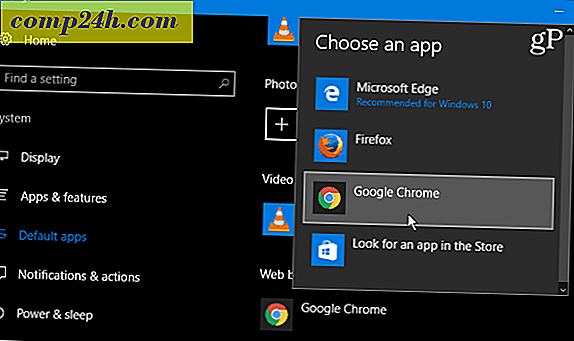
Tee Cortana käyttää oletusselaimesi
- Lataa EdgeDeflector paikalliseen asemaan ja suorita se kerran. Se on erittäin kevyt ja et saa ohjattua asennusohjelmaa, vain nähdä tiimalasin kuvakkeen näytön sekunnin ajan.

- Nyt kun käytät Cortanaa seuraavaan verkkohakuun, saat valintaikkunan, jossa kysyt, miten haluat avata tulokset. Valitse EdgeDeflector ja varmista, että ruutu on valittu käyttämään aina sitä.

- Ole hyvä! Hakutulokset avautuvat oletusselaimesi asetukseksi. Minun tapauksessani se on Google Chrome.

Kuten EdgeDeflector-kehittäjä toteaa, saatat joutua tekemään pari ylimääräistä vaihetta, jotta tämä toimisi. Asensin tämän kannettavassa Windows 10 Creators -päivityksessä ja se toimi ilman vetoa.
Kuitenkin, kun asensin sen tärkeimmän työpöydän tuotantokoneeseen, jossa oli käynnissä Windows 10 -vuotispäivitys (versio 1607), minun oli käynnistettävä se uudelleen, jotta se toimisi. Joten, pidä mielessä mittarilukema voi vaihdella.
Käytätkö Microsoft Edgeä oletusselaimena Windows 10: ssa vai oletko asettanut jotain muuta oletuksena? Jätä kommentti alla ja ilmoita meille.

![Uh oh Steve Jobs ... Nyt olet pistänyt pois Jon Stewartin! [GroovyNews]](http://comp24h.com/img/news/868/uh-steve-jobs-hellip.png)

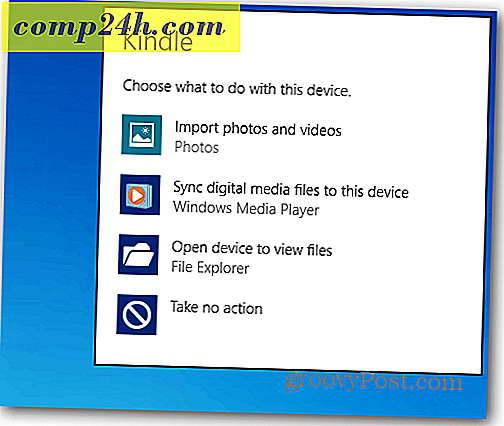

![Suorita ohjelma Windows 7 -yhteensopivuustilassa [Kuinka-to]](http://comp24h.com/img/geek-stuff/117/run-program-windows-7-compatibility-mode.png)